WPS Excel表格文檔將選中內容變為繁體字的方法
時間:2024-03-13 13:12:17作者:極光下載站人氣:63
很多小伙伴在選擇表格文檔的編輯軟件時都會將wps作為首選,因為在Wps軟件中的功能十分的豐富,能夠滿足我們對于表格文檔的各種編輯需求。有的小伙伴在使用WPS軟件對表格文檔進行編輯的過程中想要將單元格中的文字變為繁體字,但又不知道該怎么進行設置。其實很簡單,我們只需要在WPS的工具欄中打開審閱工具,然后在其子工具欄中找到“轉繁”工具,直接點擊使用該工具即可。有的小伙伴可能不清楚具體的操作方法,接下來小編就來和大家分享一下WPS excel表格文檔將選中內容變為繁體字的方法。
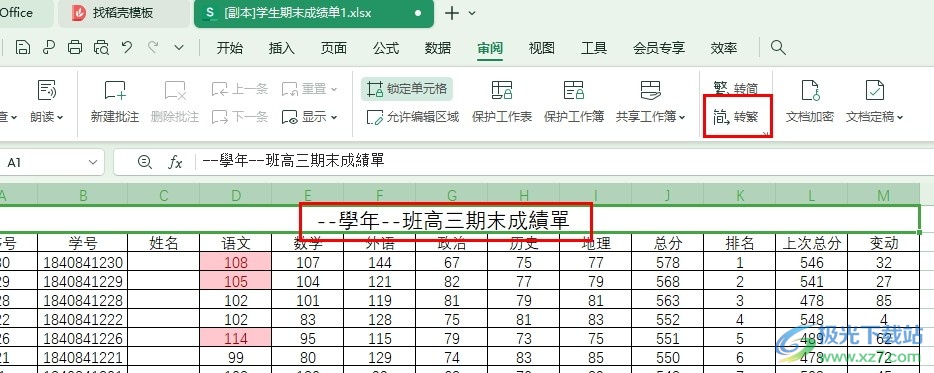
方法步驟
1、第一步,我們在電腦中點擊打開WPS軟件,然后在WPS軟件中雙擊打開一個表格文檔進行編輯
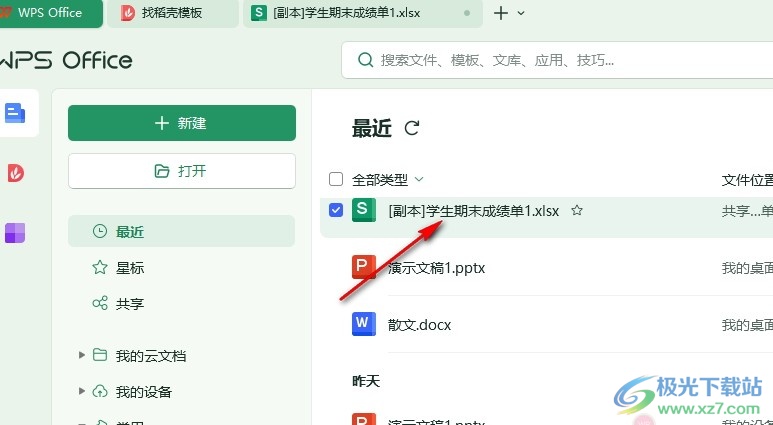
2、第二步,進入表格文檔編輯頁面之后,我們在該頁面中先選中需要轉換為繁體字的單元格,接著打開審閱工具
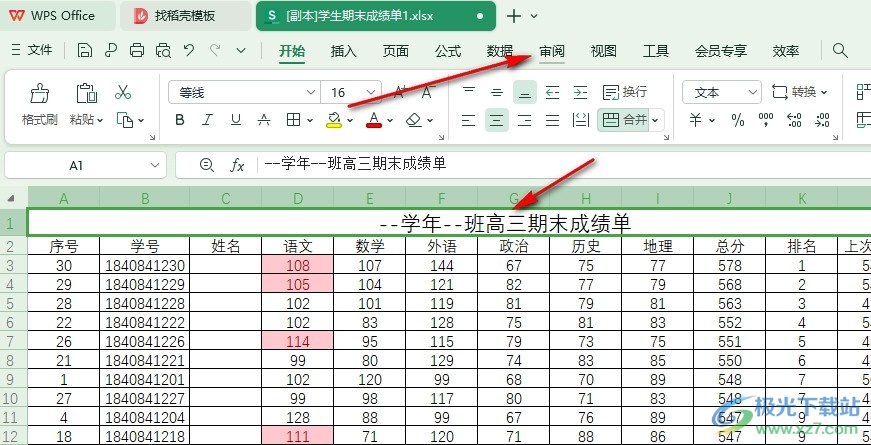
3、第三步,打開審閱工具之后,我們再在其子工具欄中找到“轉繁”工具,點擊使用該工具
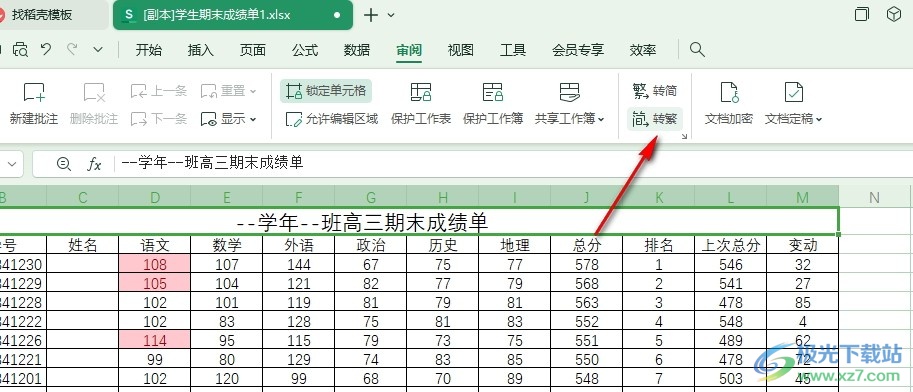
4、第四步,點擊“轉繁”工具之后,我們在表格文檔中就能看到選中的單元格文字已經變為繁體字了
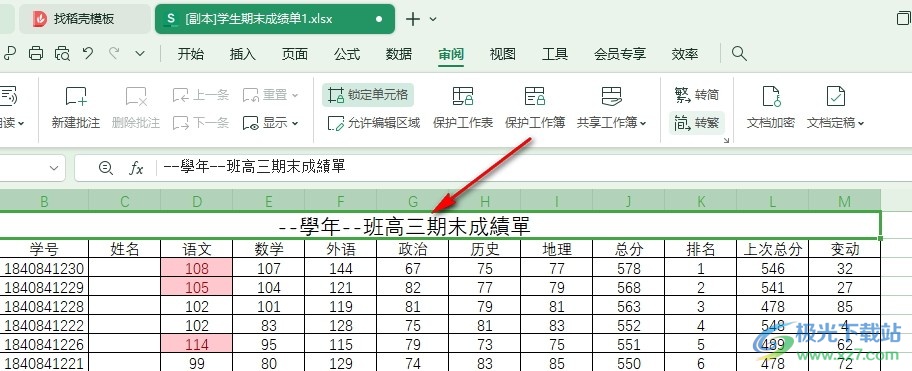
5、第五步,后續如果想要將文字重新變為中文簡體,我們只需要在審閱工具的子工具欄中點擊“轉簡”工具即可
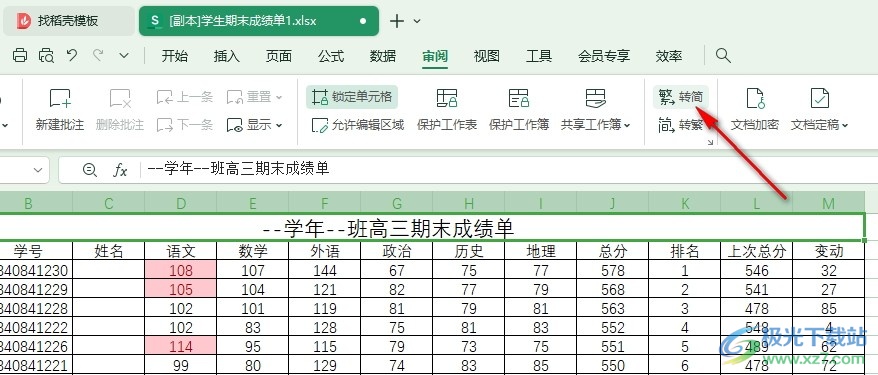
以上就是小編整理總結出的關于WPS Excel表格文檔將選中內容變為繁體字的方法,我們在WPS軟件中打開一個表格文檔,然后在表格文檔編輯頁面中選中一個單元格,接著點擊打開審閱工具,再在審閱工具的子工具欄中找到“轉繁”工具,直接點擊使用該工具即可,感興趣的小伙伴快去試試吧。

大小:240.07 MB版本:v12.1.0.18608環境:WinAll, WinXP, Win7, Win10
- 進入下載
相關推薦
相關下載
熱門閱覽
- 1百度網盤分享密碼暴力破解方法,怎么破解百度網盤加密鏈接
- 2keyshot6破解安裝步驟-keyshot6破解安裝教程
- 3apktool手機版使用教程-apktool使用方法
- 4mac版steam怎么設置中文 steam mac版設置中文教程
- 5抖音推薦怎么設置頁面?抖音推薦界面重新設置教程
- 6電腦怎么開啟VT 如何開啟VT的詳細教程!
- 7掌上英雄聯盟怎么注銷賬號?掌上英雄聯盟怎么退出登錄
- 8rar文件怎么打開?如何打開rar格式文件
- 9掌上wegame怎么查別人戰績?掌上wegame怎么看別人英雄聯盟戰績
- 10qq郵箱格式怎么寫?qq郵箱格式是什么樣的以及注冊英文郵箱的方法
- 11怎么安裝會聲會影x7?會聲會影x7安裝教程
- 12Word文檔中輕松實現兩行對齊?word文檔兩行文字怎么對齊?
網友評論